
옵션 1 : 모바일 장치
필요한 경우 Instagram의 storsith에서 특별한 웹 서비스 및 타사 응용 프로그램을 사용하여 소스 품질의 저자가 추가 한 비디오를 다운로드 할 수 있습니다. 불행히도, 아무도 플랫폼이 아닌 경우이 기능은 공식 클라이언트가 제공하지 않으며 다른 기금은 서로 다른 자금이 아닙니다.iOS.
iOS 장치에서는 이전에 언급 한 웹 서비스 또는 특수 응용 프로그램에 의지 할 수 있습니다. 게다가는 Storsith의 비디오뿐만 아니라 사진을 다운로드하는 데 적합합니다. 이 플랫폼에서 스마트 폰을 사용하는 경우 사이트의 별도의 자료에있는 옵션 및 자세한 지침을 숙지하십시오.
자세히보기 : iPhone에서 Instagram에서 Stories를 다운로드하십시오
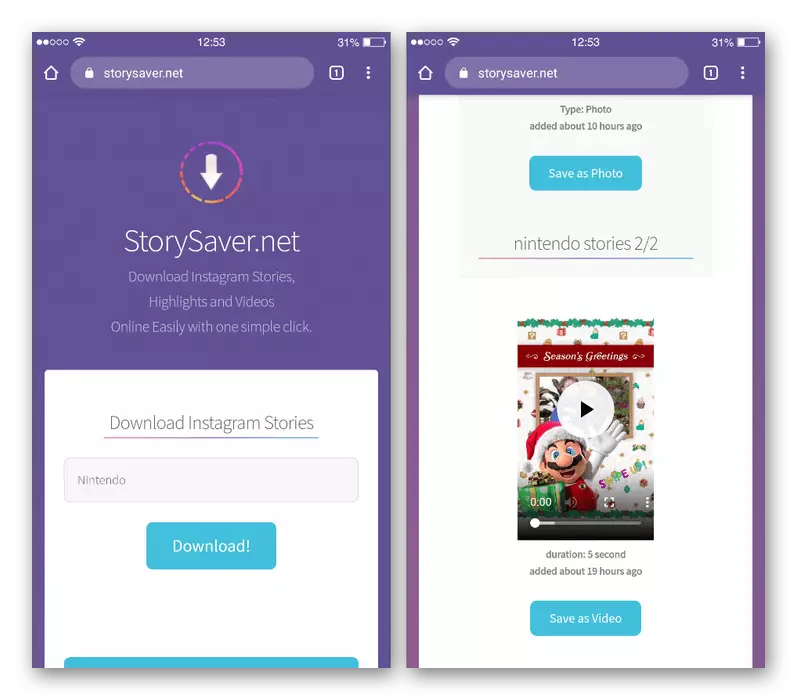
기계적 인조 인간
Android 기기의 경우, 상황은 사실상 적어도 타사 프로그램이나 웹 서비스 중 하나를 사용해야하는 이전 플랫폼과 다릅니다. 결과적으로 기록을 다운로드하도록 선택한 옵션을 선택하면 .mp4 확장자가 .mp4 확장자가 휴대 전화의 내부 메모리로 사용됩니다.
자세히 읽어보십시오 : Instagram에서 Android에서 이야기를 다운로드하십시오
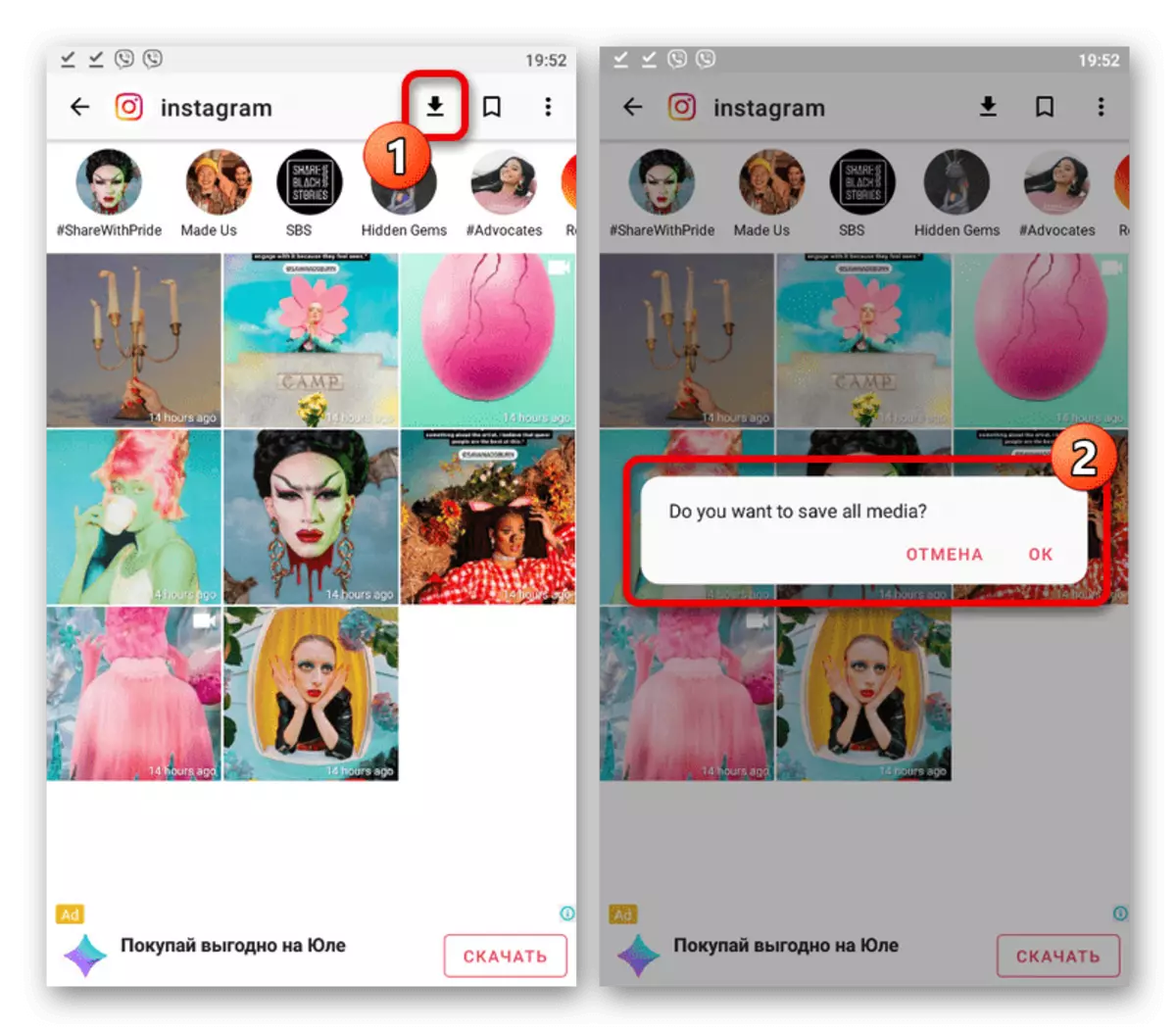
옵션 2 : PC의 웹 사이트
컴퓨터에서 Instagram을 사용하는 경우, 다른 플랫폼에서는 스토어를 다운로드 할 때 기본적으로 사용할 수 없습니다. 이 제한을 회피하기 위해, 당신은 그래서 인기있는 웹 브라우저와 타사의 온라인 서비스를 나타내는 펀드, 확장을 사용해야합니다.공식 사이트 Instagram.
방법 1 : 브라우저 콘솔
PC의 다른 브라우저에서 완전히 모든 웹 페이지의 소스 코드를 볼 수있는 콘솔이 있으므로 추가 자금없이 비디오를 다운로드 할 수 있습니다. 이 방법은 코드에서 대량의 전환을 수행 해야하는 과정에서 각각의 경우에 다른보기가 다른 프로세스를 수행해야하기 때문에 혼란 스러울 수 있습니다.
방법 2 : 온라인 서비스
오늘날 Instagram의 이야기에서 비디오를 다운로드 할 수있게 해주는 매우 많은 수의 서비스가 있음에도 불구하고 하나의 옵션에만주의를 기울일 것입니다. 이것은 그러한 자원이 서로 강하게 유사하고 규칙적으로 실패없이 일하기 때문입니다.
홈 온라인 서비스 Instalkr.
- 아래의 "Instagram 사용자 이름"텍스트 필드를 클릭하고 원하는 기록을 게시 한 사용자 이름을 입력하지만 특수 문자가없는 사용자 이름을 입력하십시오. 이 서비스를 통해 사용자가 자동으로 또는 수동으로 삭제되지 않은 신선한 스토리지 만 다운로드 할 수 있습니다.
- 가능한 이야기를 검색 할 이동합니다 다음 버튼을 "다운로드"를 활용. 사용자가 지난 24 시간 동안 아무것도 게시 한 경우, 결과의 해당 목록이 나타납니다.
- 페이지가 약간 아래에 나열되어야합니다 및 다운로드 가능한 컨텐츠에 익숙해 있다는 페이지에서 해당 버튼 "다운로드"로 표시. 스토리지 블록이 빨간색과 서명으로 강조되고있는 경우, 재료가이 온라인 서비스를 이용하여 다운로드 할 수 없습니다, "삭제".
- 팝업 창에서 서명 "다운로드"와 블록 중 하나에 마우스 왼쪽 버튼을 클릭하여 파일을 저장할 장소를 지정하고 오른쪽 하단 모서리에있는 "저장"버튼을 사용하여 다운로드를 확인합니다. 당신이 선택하면, 그것은 특정 콘텐츠가 역사에 포함되어 무슨 말을하는 것은 불가능하지만 이미지가 확장 .JPG있는 동안 비디오가 항상 .MP4 형식으로 저장 될 때, 그것은로드 후 분명해진다.
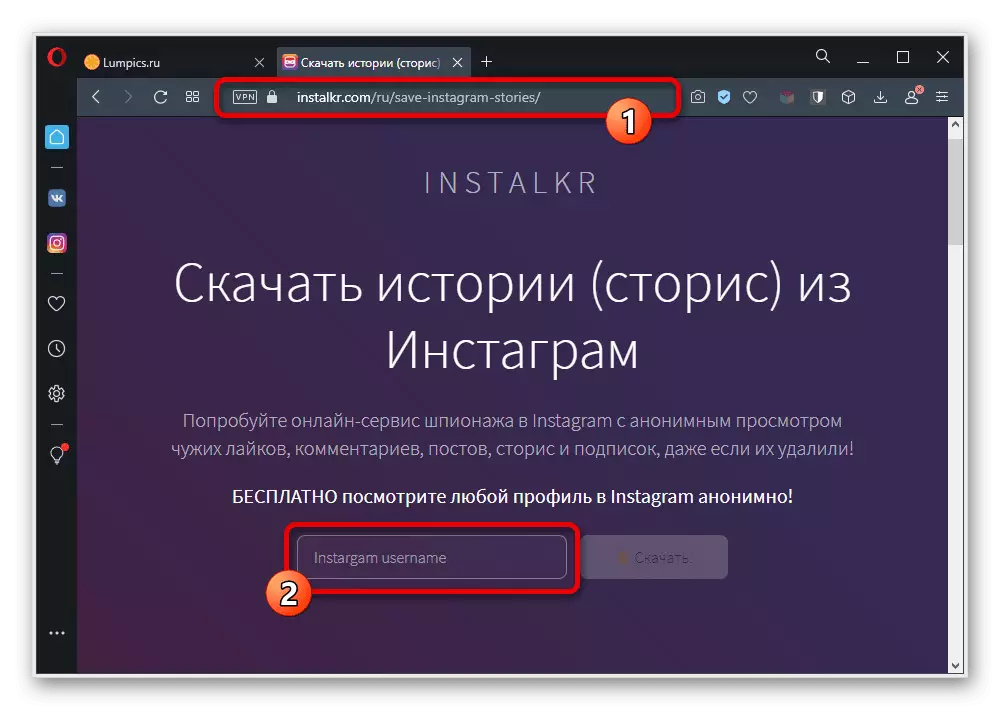
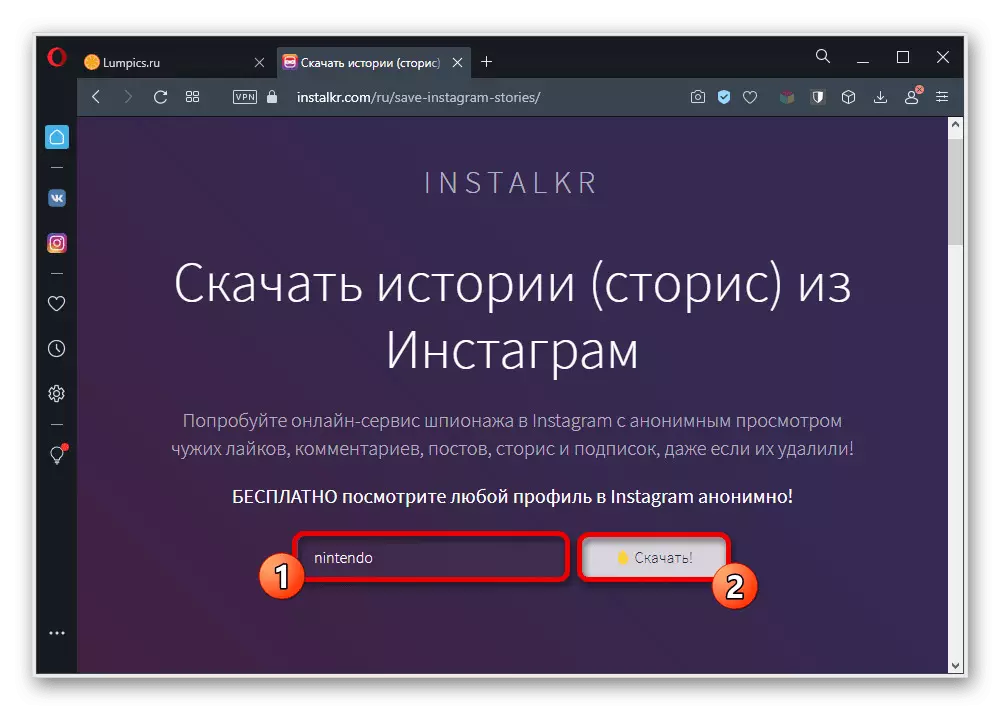
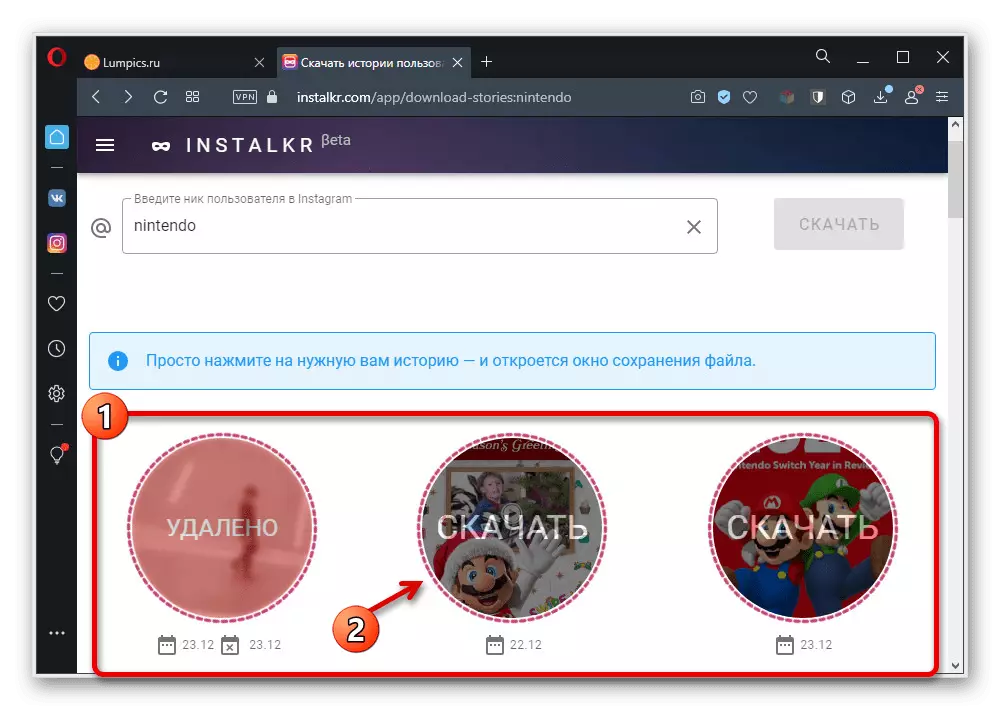
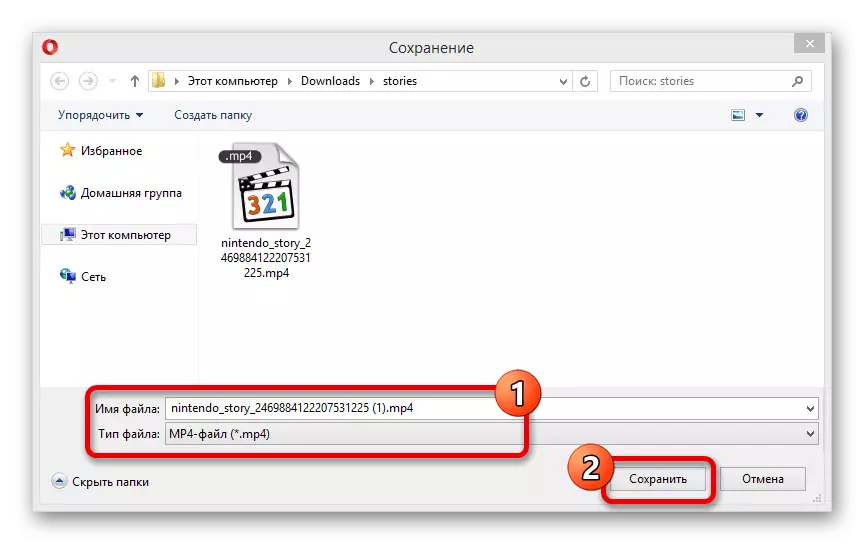
표준 비디오 형식으로는 어떤 애니메이션 저장을 포함, 소리없이 할 수있는, 다운로드, 뭔가가 작동하지 않습니다 것을 명심해야한다. 그렇지 않으면, 신선한 이야기를 다운로드이 서비스의 서비스에 관계없이로드 된 내용의 수, 완전 무료 기준으로 제공됩니다.
방법 3 : 브라우저의 확장
온라인 서비스와 유추, 이야기에서 비디오를 다운로드 포함한 기회의 다양성을 제공하는 확장을 꽤 많이 있습니다. 우리는 매우 높은 안정성 만 오페라와 Yandex.Baurizer을위한 저렴한 하나 개의 추가의 고려, 자신을 제한합니다.
브라우저의 다운로드 instasaver
- 오페라 스토어에서 확장 페이지를 열고 추가 버튼을 왼쪽 클릭을 클릭 위의 참조를 사용합니다. 그 후, 다른 확장과 상단 패널에서 추가 기능 아이콘이 나타납니다.
- 인스 타 그램 웹 사이트를 열고는 "현재"신선한 내용이나 소재 테이프인지, 편리한 방법으로 원하는 역사를 선택합니다. 보는 동안, 당신은 오른쪽 상단 모서리에있는 screedon에 표시된 다운로드 버튼을 사용해야합니다.
- 다음 탭에서 아래쪽 패널의 세 가지 수직 점 아이콘을 클릭하고 제시된 메뉴에서 "다운로드"를 선택하십시오. 이렇게하면 추가 창을 통해 컴퓨터의 장소를 지정하고 해당 버튼을 사용하여 저장할 수 있습니다.

- 또한 단순히 기록의 아무 곳이나 마우스 오른쪽 버튼을 클릭하고 "동영상 저장 비디오 저장 옵션을 사용하는 것이 가능합니다. 이 조치는 똑같은 결과로 이어질 것입니다.
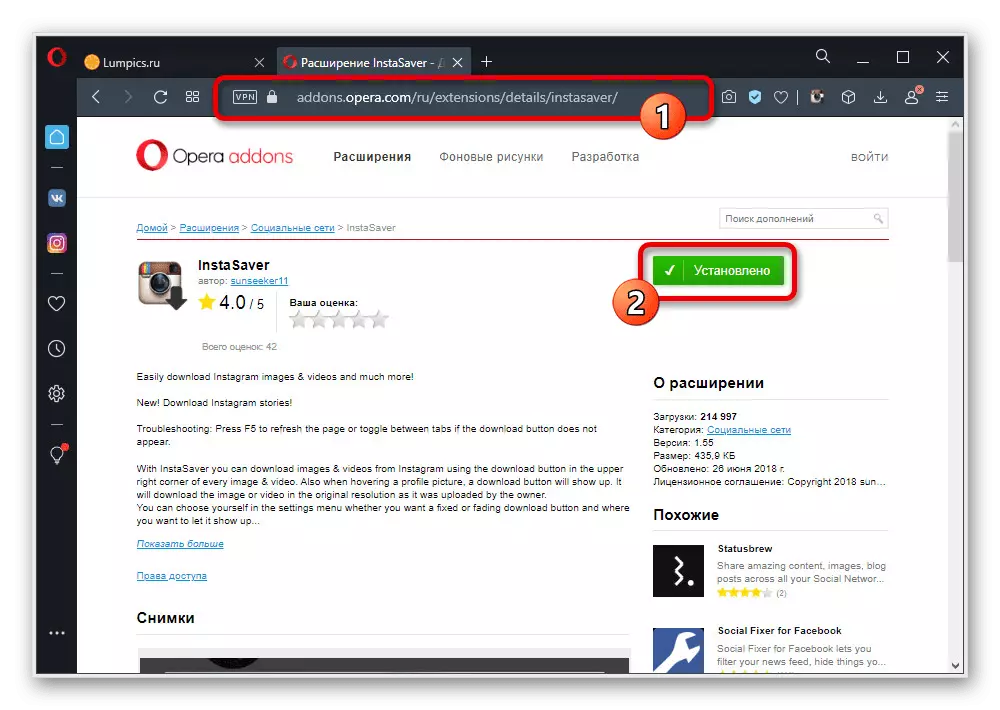
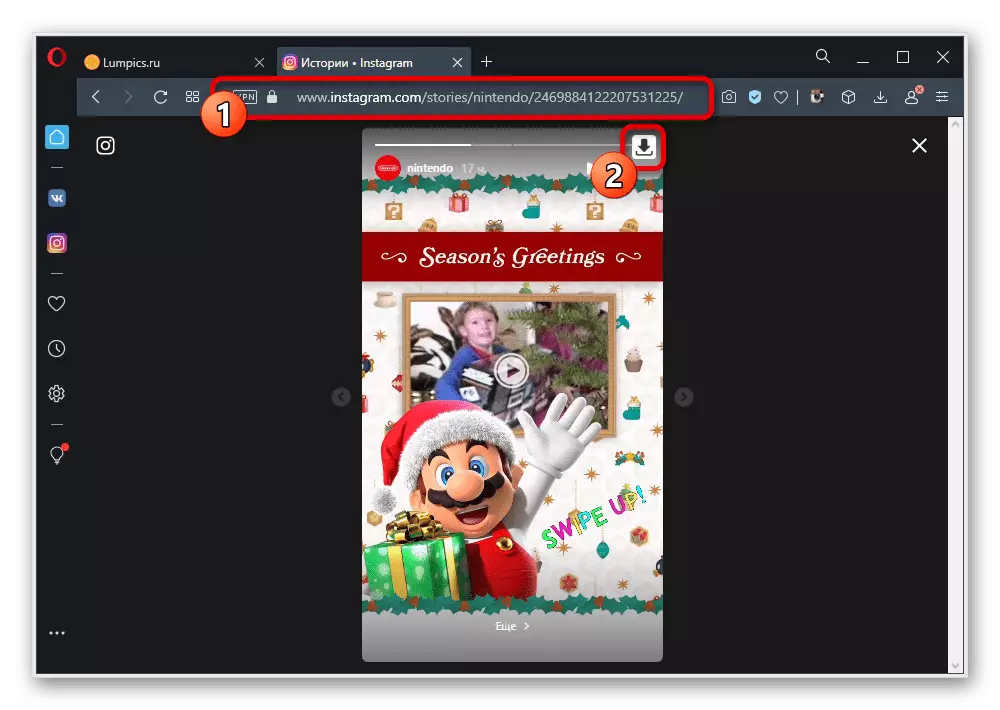
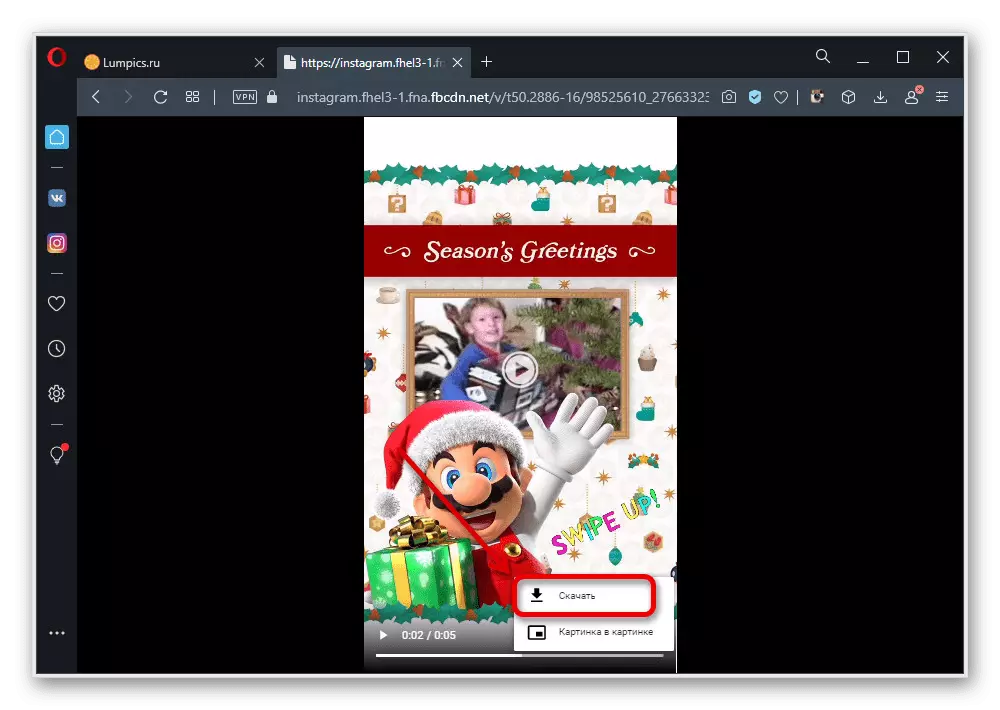
저장 중에 기본 참조가 기본값이므로 재량에 따라 파일 이름을 변경할 수 있습니다. 또한 Istagram의 모든 비디오에 대한 표준이 "파일 유형"블록에서 선택되어야하는지 확인하는 것을 잊지 마십시오.
방법 4 : 전보로 봇
컴퓨터의 저장소에서 비디오를 다운로드하는 데 사용할 수있는 마지막 제 3자는 전보에서 수많은 봇입니다. 이 경우 사전에 적절한 메신저를 설치하고 권한을 수행해야합니다.
- 텔레 그램을 확장하고 검색 필드에서 아래의 식별자를 입력하고 목록에서 해당 봇을 선택하십시오. 그런 다음 채팅 하단에서 "실행"버튼을 클릭하여 시작하십시오.
@instasave_bot.
- 텍스트 필드의 오른쪽에서 "/"버튼을 누르고 나타나는 목록에서 다음 명령을 선택하십시오. 또는이 문자 집합을 독립적으로 사용할 수 있습니다.
/ enable_story_download_at_once.
- 스토리지를 검색하려면 스크린 샷과 같이 "@"기호를 추가하여 "메시지 보내기"필드에 사용자 이름을 입력해야합니다. 모든 것이 올바르게 수행되면 팀을 보낸 후에는 콘텐츠에 관계없이 신선한 이야기의 전체 목록을 부여받습니다.
- 다운로드하려면 원하는 자료의 미리보기를 마우스 오른쪽 단추로 클릭하고 컨텍스트 메뉴를 통해 "동영상 저장 ..."을 선택하십시오. 결과적으로 컴퓨터에서 장소를 선택하고 다운로드를 확인할 수 있습니다.
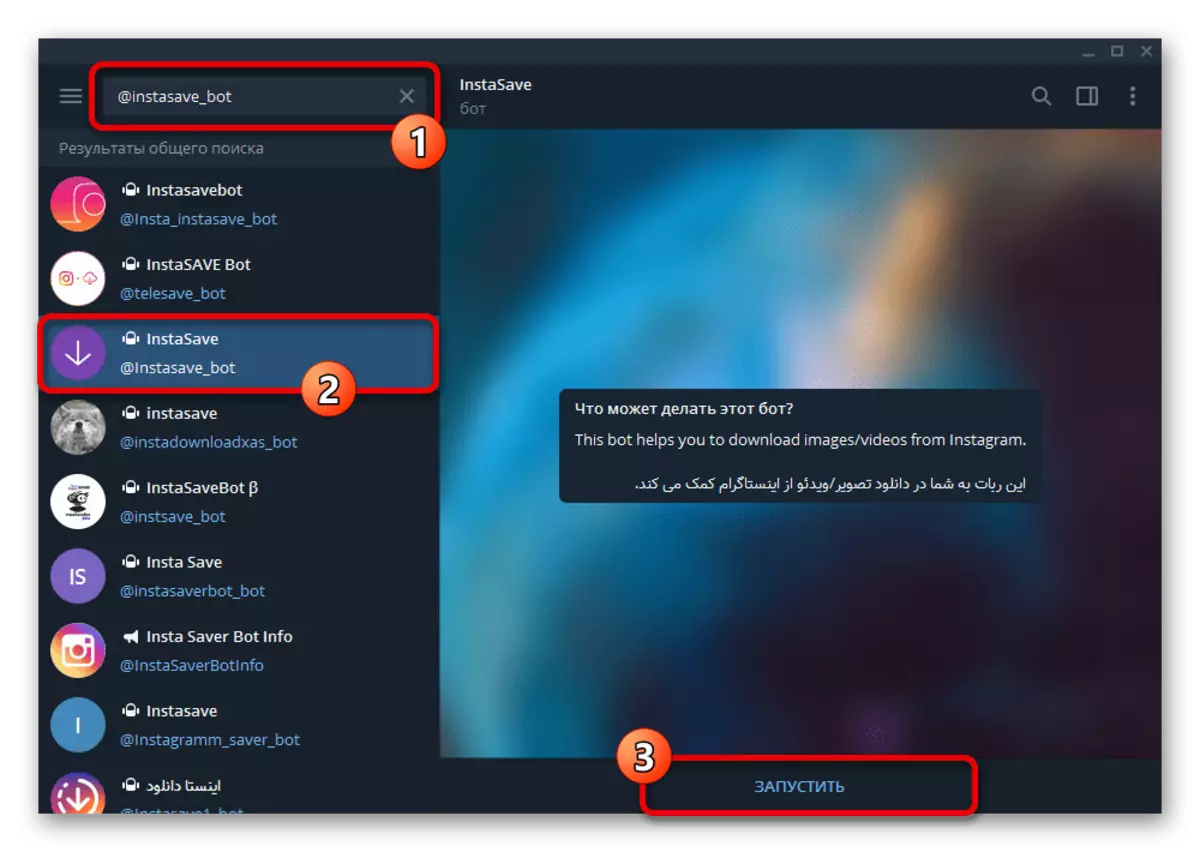
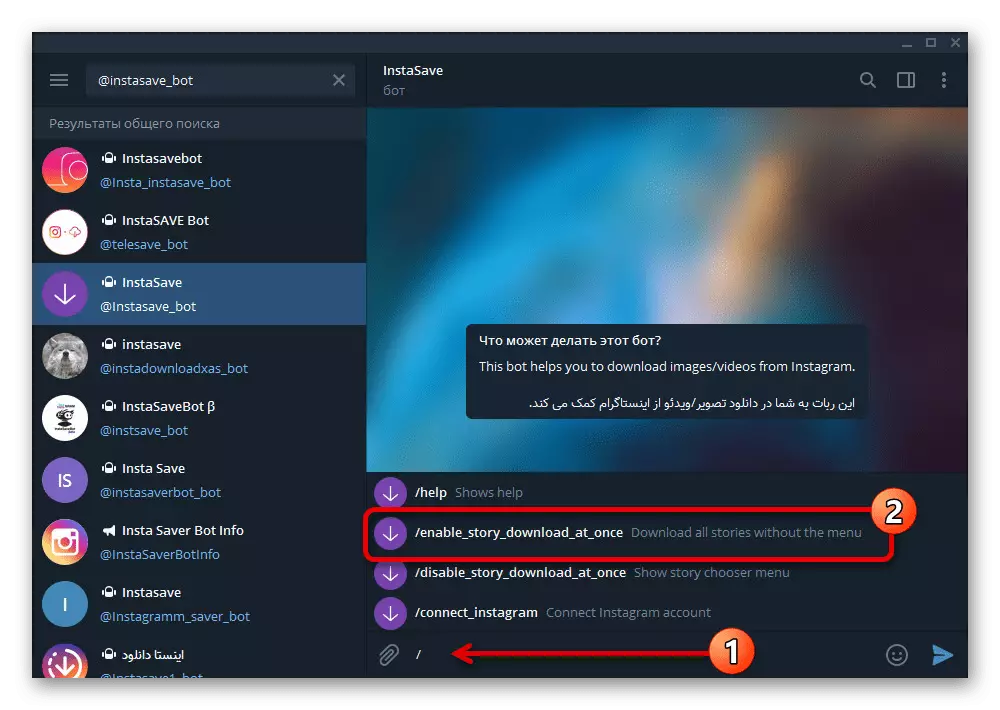
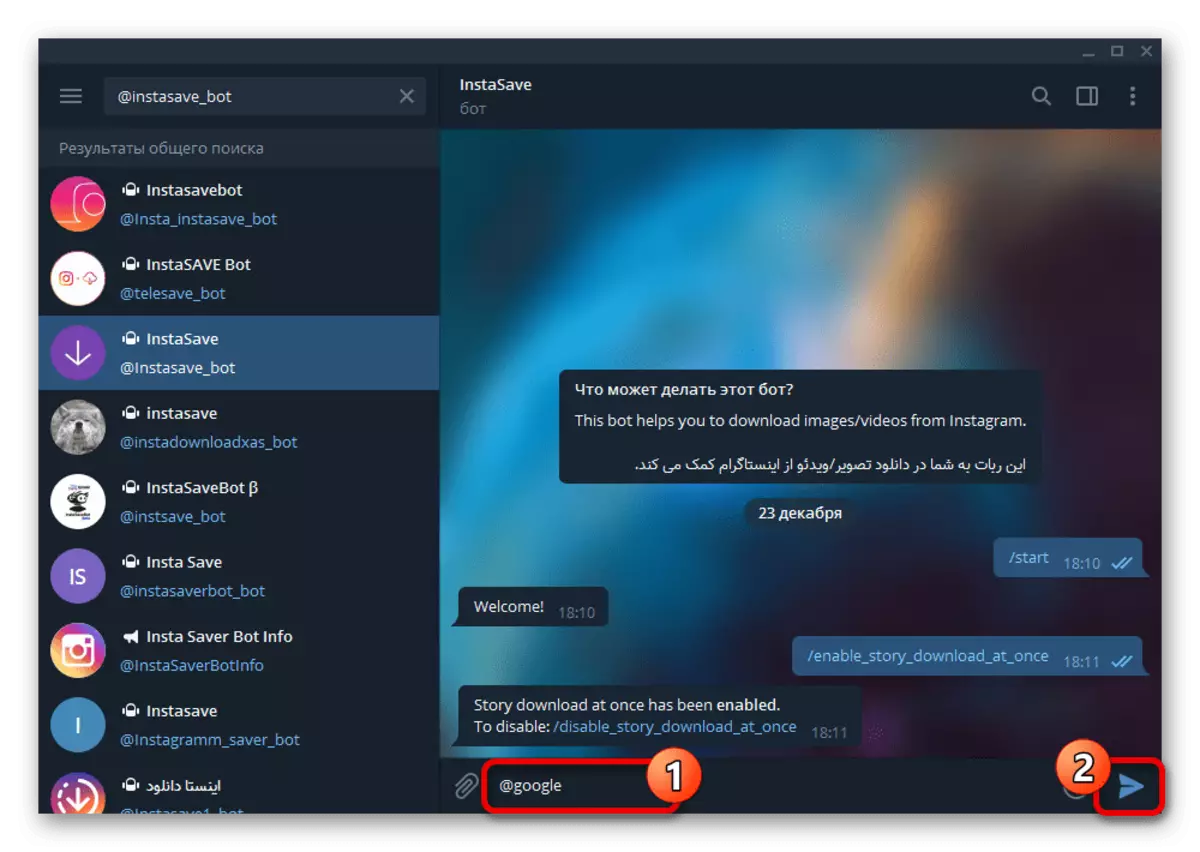

개별적으로 전신 세트의 설정이 자동으로 미디어 파일을 저장하면 스토어의 비디오 및 사진이 적절한 폴더로 다운로드됩니다. 이러한 이유로 파일이 꽤 많이 될 수 있으므로 독립적 인 다운로드를 제한하는 것이 가장 좋습니다.
